Trabajo de forma segura con datos confidenciales
Utilice tablas del servidor para almacenar datos confidenciales en Servidor de AX que puede auditar desde ACL Analytics sin necesidad de descargar los datos sensibles a su sistema de archivos local. Si se conservan los datos en Servidor de AX se garantiza la seguridad de los datos al tiempo que se proporciona acceso de auditoría a los usuarios autorizados de ACL Analytics.
¿Qué se necesita?
Para completar este inicio rápido, se necesita lo siguiente:
- una instalación de AX Cliente con acceso de Administrador y una conexión activa a una instancia del Servidor de AX
- una instalación de ACL Analytics con la misma edición (Unicode o no Unicode) que su instalación de Analytics Exchange
- acceso a los datos de muestra que vienen con ACL Analytics
Nota
De forma predeterminada, los proyectos con datos de muestra se instalan en C:\Usuarios\nombre_de_usuario\Documentos\ACL Data\Archivos de datos de muestra en su sistema de archivos local.
Crear una carpeta de destino en la Biblioteca
Comience por crear una colección y carpeta de destino en la Biblioteca del Servidor de AX. Una colección es un contenedor de alto nivel para las carpetas del proyecto en Analytics Exchange:
Consejo
Vamos a crear esta colección en la Biblioteca de modo que solo los usuarios administrativos puedan acceder directamente a los datos asociados con el proyecto. Los usuarios no administrativos pueden acceder a los datos indirectamente a través de las tablas enlazadas y las tablas del servidor. Si desea obtener más información, consulte Acceso a los datos a través de tablas.
- En AX Cliente, en el Explorador del servidor, haga clic con el botón derecho del ratón en el directorio Biblioteca y seleccione Nuevo> Colección.
Dele un nombre significativo a la colección para que sus proyectos y contenidos de auditoría se encuentren fácilmente en Servidor de AX.
- En el Explorador del servidor, haga clic con el botón derecho del ratón en la nueva colección y seleccione Nuevo> Carpeta.
Esta carpeta es el objetivo para su importación de proyecto, así que utilice un nombre que identifique el proyecto de ACL de origen.
Importar el proyecto de ACL y datos
A continuación, importe el proyecto desde ACL Analytics a la carpeta que creó en la Biblioteca del Servidor en AX:
Abra el proyecto de ACL de ejemplo
- Abra ACL para Windows
- Haga clic en Abrir un proyecto de estudio analítico y desde la carpeta Datos de ACL\Archivos de datos de muestra de ACL, seleccione Proyecto de muestra.ACL.
- Revise los datos de la carpeta Tablas del Navegador, estos son los datos seguros que serán almacenados en Servidor de AX.
- Cierre el proyecto y salga de ACL para Windows.
Importar el proyecto
- En AX Cliente, en Explorador del servidor, haga clic con el botón derecho en la carpeta Biblioteca que ha creado y seleccione Importar.
- Explore hacia la carpeta Datos de ACL\Archivos de datos de muestra de ACL, seleccione Proyecto de muestra.ACL y haga clic en Abrir.
- En el cuadro de diálogo Seleccionar destino de importación, seleccione Importar archivos de datos de origen (archivos .fil) y haga clic en Importar.
Resultado el proyecto se importa a la carpeta de destino y aparece en la subcarpeta Aplicaciones de análisis. Las tablas del proyecto aparecen en la subcarpeta Datos.
Cree una carpeta de trabajo y tablas enlazadas
Cree una colección y la carpeta en el directorio De trabajo para que los usuarios no administrativos accedan a los datos seguros a través de tablas enlazadas. Este acceso indirecto mantiene a los datos confidenciales protegidos del acceso no autorizado y de cambios no intencionados:
Crear la colección y la carpeta
- En AX Cliente, en el Explorador del servidor, haga clic con el botón derecho del ratón en el directorio De trabajo y seleccione Nuevo> Colección.
Dele un nombre significativo a la colección para que sus proyectos y contenidos de auditoría se encuentren fácilmente en Servidor de AX.
- En el Explorador del servidor, haga clic con el botón derecho del ratón en la nueva colección y seleccione Nuevo> Carpeta.
Esta carpeta es el objetivo para su importación de proyecto, así que utilice un nombre que identifique el proyecto de ACL de origen.
Consejo
Utilice los permisos de la aplicación para controlar qué usuarios tienen acceso a esta carpeta. Puede limitar el acceso solamente a aquellos individuos asignados a trabajar con los datos de la carpeta. Si desea obtener más información, consulte Permisos de las aplicaciones.
Cree las tablas enlazadas
- En la carpeta que creó en la Biblioteca, desde la subcarpeta Datos, mantenga Ctrl y seleccione las tablas de la nómina y Empmast.
- Haga clic con el botón derecho del ratón en las tablas seleccionadas y seleccione Copiar.
- Haga clic con el botón derecho en la carpeta que ha creado en el directorio De trabajo y seleccione Pegar enlace.
Resultado las tablas se pegan como tablas enlazadas y aparecen en la subcarpeta Datos en el directorio De trabajo. Si desea obtener más información acerca de las tablas enlazadas, consulte Tablas enlazadas.
Exporte las tablas del servidor y trabaje de forma segura desde ACL Analytics
Ahora que ha configurado las tablas enlazadas en AX Cliente, puede exportar la carpeta del directorio De trabajo como un proyecto de ACL que contiene tablas del servidor. Los archivos de datos de las tablas del servidor se conservan en el Servidor de AX al tiempo que el formato de tabla que se utiliza para leer los datos se exporta con el proyecto.
Los usuarios autorizados pueden acceder a estos datos seguros de forma remota desde ACL Analytics mediante el perfil del servidor:
Exporte la carpeta a ACL Analytics
- En la carpeta que ha creado en el directorio De trabajo, haga clic en la subcarpeta Datos que ha creado y seleccione Exportar.
- En el cuadro de diálogo Exportar:
- Seleccione Trabajar con los archivos exportados.
- Borre Exportar los archivos de datos junto con las definiciones seleccionadas.
Nota
Al desactivar esta casilla de verificación se indica al Servidor de AX que excluya los archivos de datos de origen .FIL subyacentes de la exportación. Al abrir el proyecto exportado en ACL Analytics, las tablas en el proyecto se conectan al Servidor de AX de forma segura utilizando sus credenciales del servidor y leen los datos de los archivos de origen protegidos.
- Seleccione una carpeta de destino en el sistema de archivos local para el proyecto exportado.
- Haga clic en Aceptar.
Resultado la carpeta se exporta como un proyecto de ACL llamado folderName all_tables.ACL y el proyecto se abre en ACL Analytics. Los iconos al lado de los nombres de las tablas confirman que las tablas se exportaron como tablas del servidor:
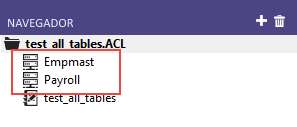
Trabaje con las tablas del servidor en ACL Analytics
En ACL Analytics, introduzca sus credenciales de Analytics Exchange en el cuadro de diálogo Perfiles del servidor de modo que se pueda conectar a Servidor de AX para trabajar con los datos confidenciales almacenados de forma segura en Servidor de AX:
- En ACL Analytics, desde la barra de herramientas, seleccione Servidor> Perfiles de servidor.
- En el cuadro de diálogo Perfiles de servidor, introduzca los ajustes de conexión de Analytics Exchange, haga clic en Guardar y, a continuación, haga clic en Cerrar:
Ajuste Descripción Nombre del perfil El nombre del perfil del servidor: Analytics Exchange Identificador del usuario Su identificador de usuario de AX Cliente Contraseña Su contraseña de AX Cliente Prefijo La ruta del archivo del directorio de trabajo en el Servidor de AX: c:\acl\data\aclse\\Nombre_de_usuario Nombre del servidor El nombre de host de la instancia del Servidor de AX al que se está conectando Puerto El puerto utilizado para conectarse al Servidor de AX: 10000
Resultado ahora puede trabajar con las tablas del servidor en el proyecto. Cuando abre una tabla, ACL Analytics abre una conexión de solo lectura a los datos de Servidor de AX y usted puede analizar las tablas sin nunca tener que descargar los datos confidenciales a su sistema de archivos local.